Как и любое мажорное обновление, iOS 9 содержит большое количество изменений и нововведений. Несмотря на то, что они направлены на повышение удобства и улучшение пользовательского опыта, некоторые из них нужны далеко не всем. К счастью, все можно исправить, и сейчас мы расскажем как.
Отключаем предложения Siri в Spotlight
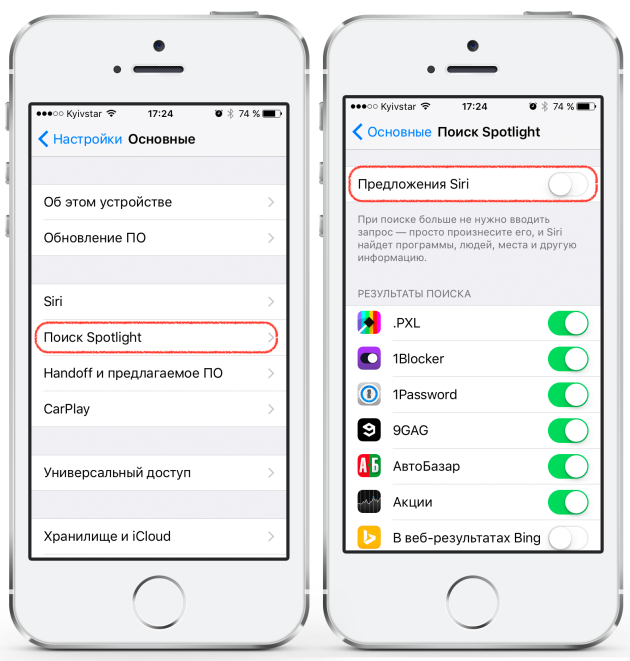
Spotlight и Siri хорошо подружились в iOS 9, и теперь, когда мы открываем поиск, виртуальный ассистент заботливо предлагает небольшой список контактов и приложений, необходимых нам, по его мнению. Если Siri часто не угадывает или вас просто бесят эти предложения — нужно сходить в «Настройки» → «Основные» → Spotlight и выключить там «Предложения Siri».
Отключаем строчные названия клавиш на клавиатуре
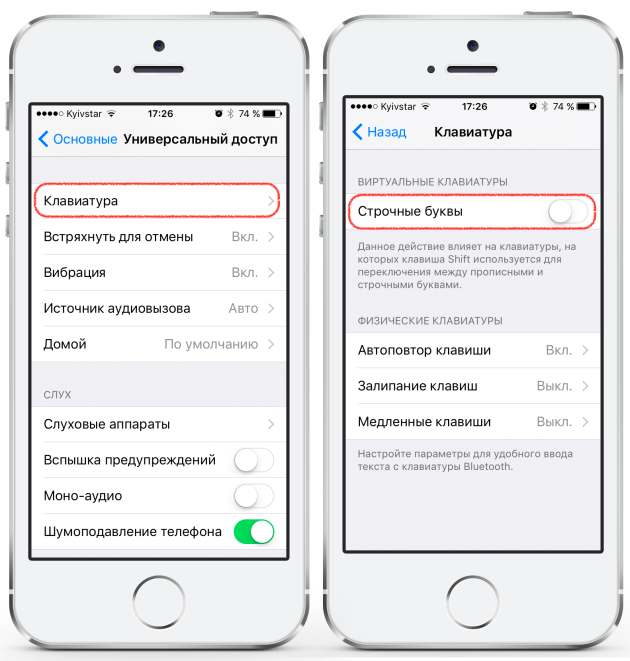
В iOS 9 клавиши на клавиатуре могут обозначаться строчными и прописными буквами в зависимости от того, нажат ли Shift. Сомнительное нововведение, на мой взгляд, — больше путает, чем помогает. Благо, это можно отключить в настройках универсального доступа. Открываем «Настройки» → «Основные» → «Универсальный доступ» → «Клавиатура» и выключаем тумблер «Строчные буквы».
Отключаем поиск телефонных номеров в «Почте»
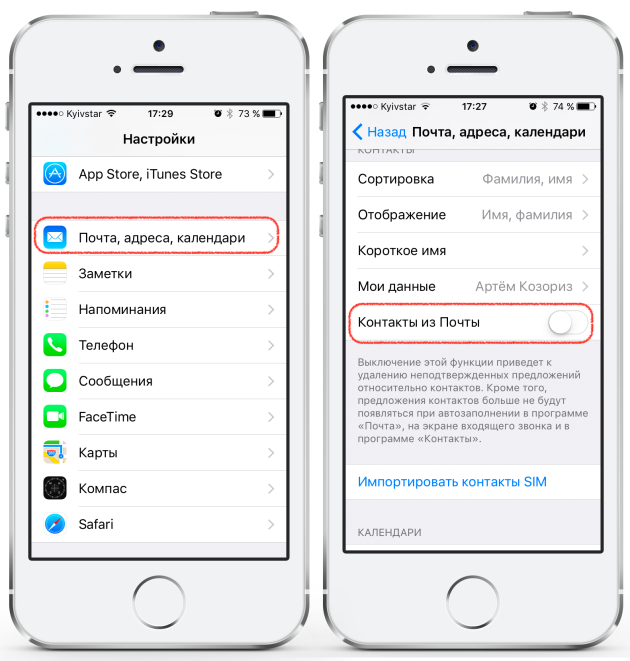
Новая iOS индексирует все ваши email и находит в них номера телефонов, которые потом сопоставляет с неизвестными контактами во время входящих звонков. Это очень круто, но мне немного не по себе от того, что Apple копается в моей почте. Как вы уже догадались, эта опция тоже отключается. В настройках нужно открыть пункт «Почта, адреса, календари» и щелкнуть переключателем «Контакты из Почты».
Отключаем поиск событий в «Почте»
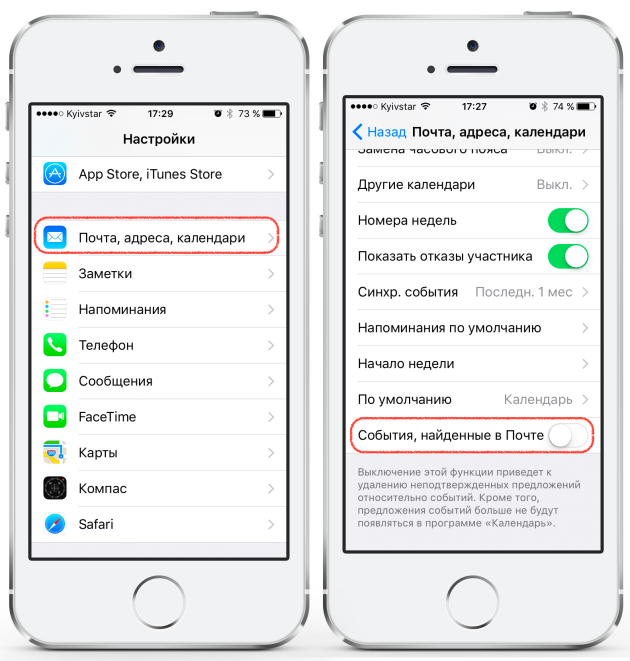
По аналогии с контактами, iOS 9 ищет в вашей почте приглашения на различные события и может добавлять их оттуда прямо в календарь. В какой-то степени это полезно, но если у вас очень много приглашений, то это будет раздражать. Отключается поиск событий в том же месте, что и поиск контактов — просто листайте вниз, пока не увидите переключатель «События, найденные в Почте».
Отключаем отмену ввода по встряхиванию
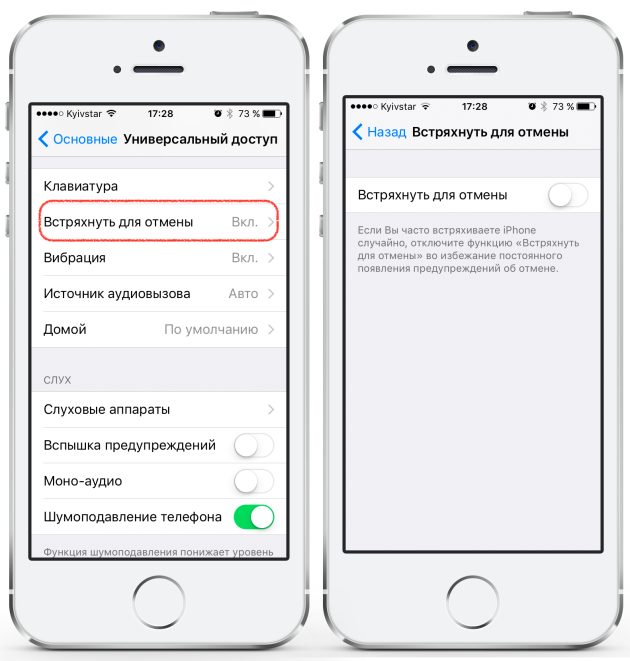
Функция «Встряхнуть для отмены» появилась уже очень давно и всегда работала по умолчанию. Она удобна, но очень раздражает, когда вы теряете текст, случайно тряхнув устройство в спешке. В iOS 9 ее наконец можно отключить. Соответствующий тумблер находится в настройках универсального доступа: «Настройки» → «Основные» → «Универсальный доступ» → «Встряхнуть для отмены».
Отключаем «Новости» и «Подкасты»
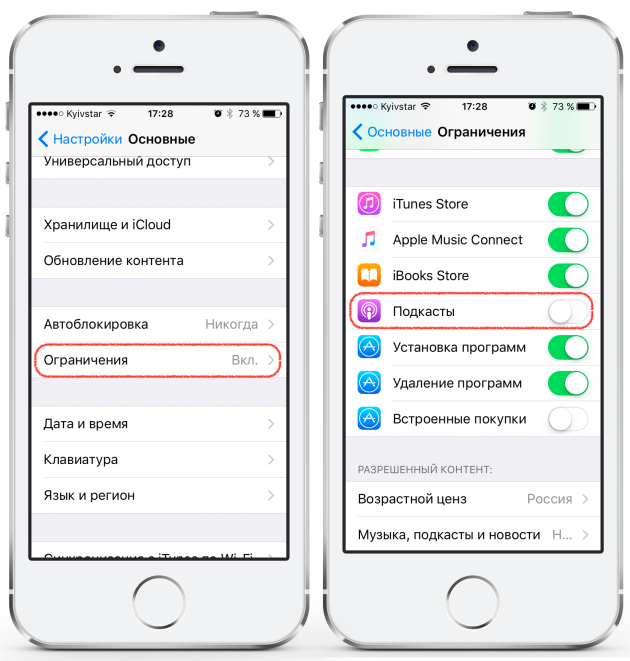
В iOS 9 появилось приложение «Новости», а также получившее редизайн «Подкасты». Если вы не пользуетесь ни тем, ни другим — резонно будет убрать их с глаз долой. В этом нам поможет функция ограничений. Открываем «Настройки» → «Основные» → «Ограничения» и переводим тумблеры напротив «Новостей» и «Подкастов» в положение «Выкл».
Отключаем предложения музыкальных приложений
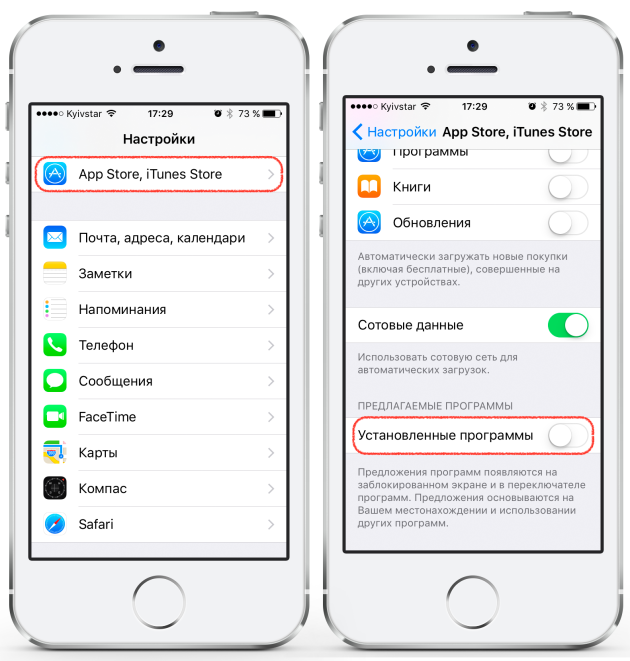
Когда вы подключаете наушники к вашему iPhone, на экране блокировки появляется иконка музыкального приложения, которое вы чаще всего используете (с учетом местоположения). Если вас это бесит, смело отключайте эту умную функцию. Нужный нам тумблер спрятан в разделе настроек App Store. Идем в «Настройки» → «Основные» → «App Store и iTunes Store» и выключаем «Установленные программы».
(via)
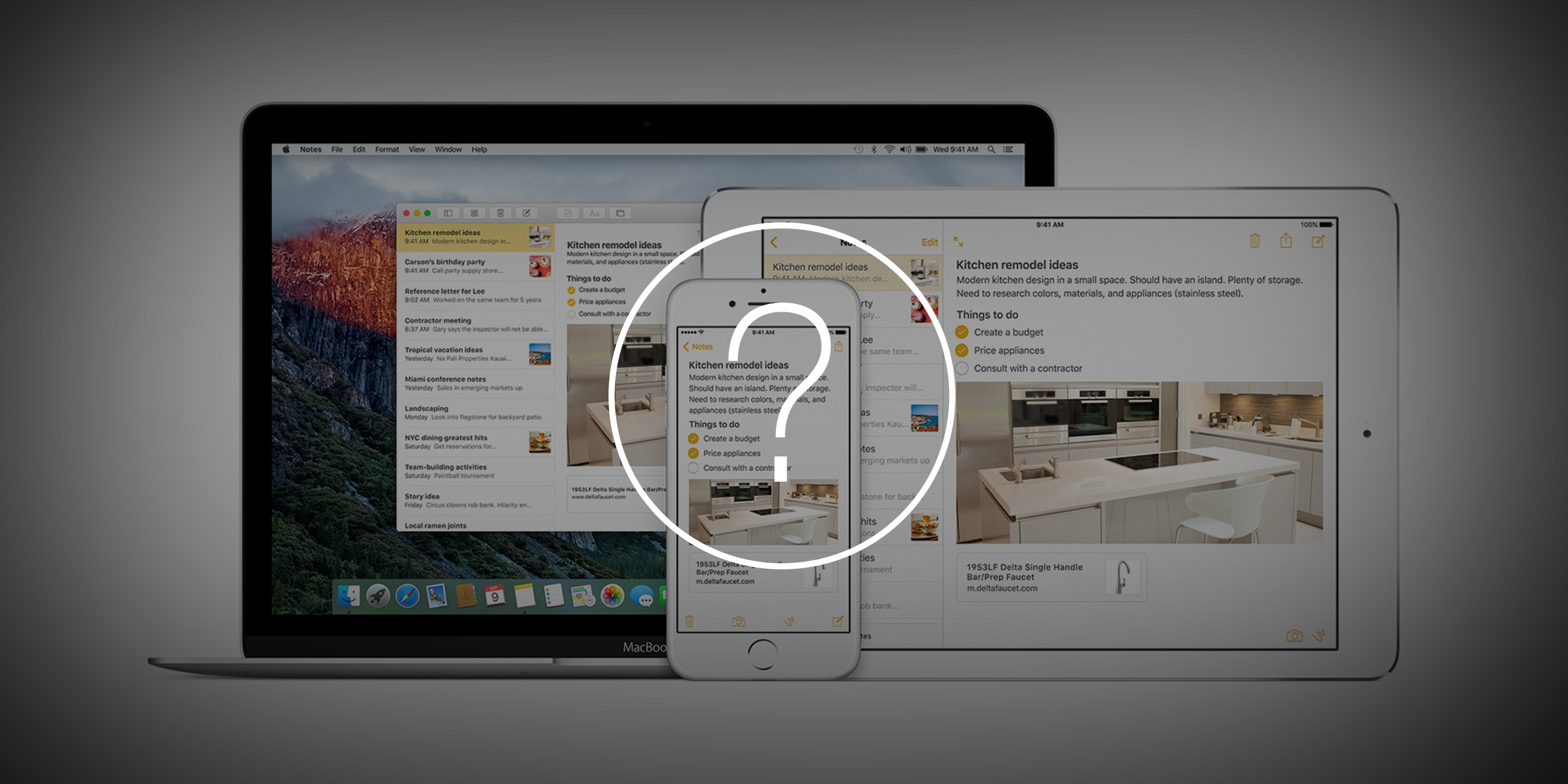















Лучшие предложения
10 предметов мебели для тех, кто ценит простоту и функциональность
Надо брать: зимняя куртка от Harry Hatchet со скидкой 30%
60 отличных подарков бабушке на Новый год
5 хороших игровых мышек дешевле 5 тысяч рублей
Что умеет большой аэрогриль «Грандшеф 16 в 1» с высоким рейтингом на маркетплейсах
Берём в подарок компьютерное кресло с поддержкой поясницы
Надо брать: кроссовки от Baasploa, в которых тепло и сухо в слякоть
Сейчас со скидкой: 15 отличных товаров на AliExpress
3 возможности сервиса «Сократик», которые помогут сделать презентацию за 15 минут
3 фактора, которые влияют на качество вашего сна
От ПМС до овуляции. Всё, что нужно знать о менструальном цикле
3 вида киберугроз, которые могут серьёзно навредить бизнесу